
自分のマイニンテンドーアカウントに不正ログインがないか?をログイン履歴でチェック。不審な端末は強制ログアウトしよう
最終更新 [2020年4月29日]
この記事内には広告リンクが含まれています。
\\どうかフォローをお願いします…//
< この記事をシェア >
ニンテンドーアカウントのログイン履歴を確認する&現在ログイン中の端末を強制ログアウトする方法です。
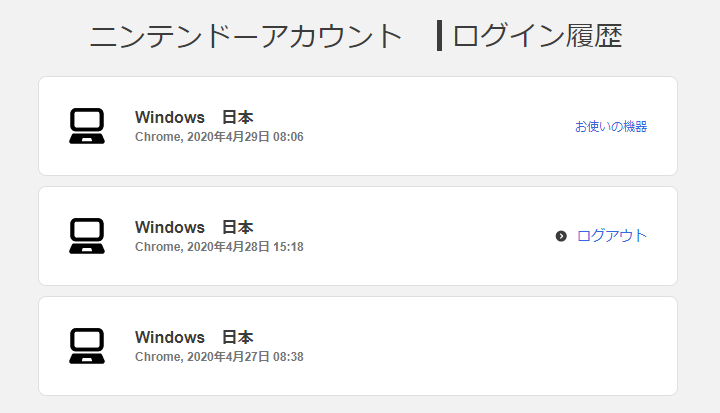
ニンテンドースイッチなどで利用するニンテンドーアカウントは、ログイン履歴を確認することができます。
また、怪しい端末でログインしている場合は、強制的にログアウトさせることもできます。
2020年4月にニンテンドーネットワークIDへの不正アクセス⇒これによりニンテンドーアカウントへの不正ログインが発表されており、自分のアカウントは大丈夫?と思っている人もいると思います。
ログイン履歴を確認して、これ何の端末…?というものがあれば強制ログアウトしておくと安心です。
履歴は過去30日のものが確認できます。
この記事では、そういう人向けにニンテンドーアカウントのログイン履歴を確認&端末毎に強制ログアウトする方法を紹介します。
ニンテンドーアカウントのログイン履歴を確認&ログイン中の端末を強制ログアウトする方法
ログイン履歴を確認する手順
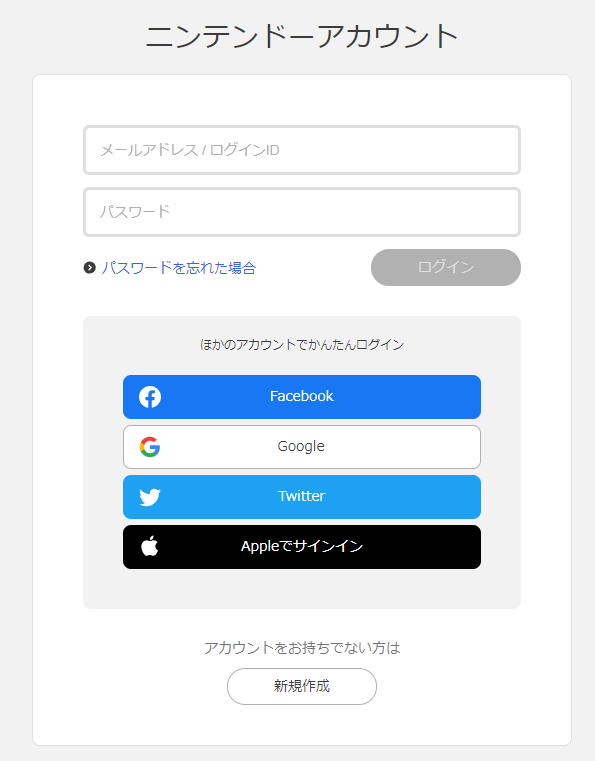
⇒ https://accounts.nintendo.com/login
ログイン履歴を確認したいニンテンドーアカウントでログインします。
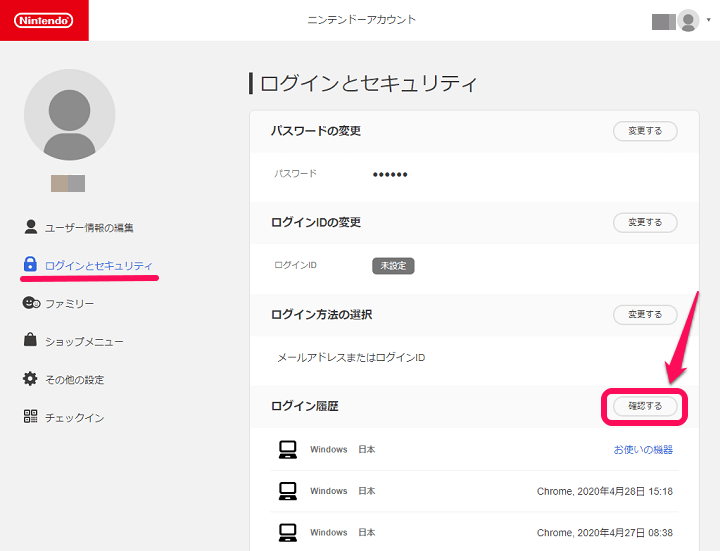
ログインしたら左のメニューから「ログインとセキュリティ」を選択します。
右側のログイン履歴の部分に直近のログイン履歴が表示されます。
横にある「確認する」を選択するとそれ以前の履歴も確認できます。
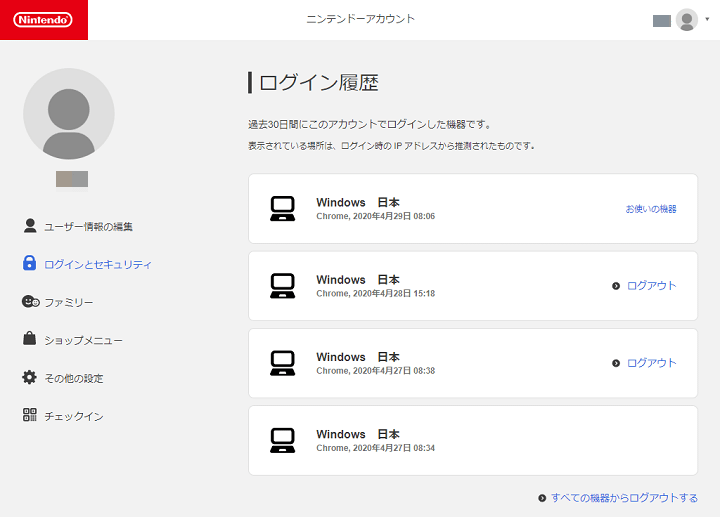
かなりアバウトですが、ログインした端末、場所、ブラウザ、ログイン時刻が表示されます。
ログイン履歴は、過去30日間にログインした機器が表示され、ログインの場所は、ログイン時のIPアドレスから推測されたものとなっています。
端末を強制ログアウトする手順
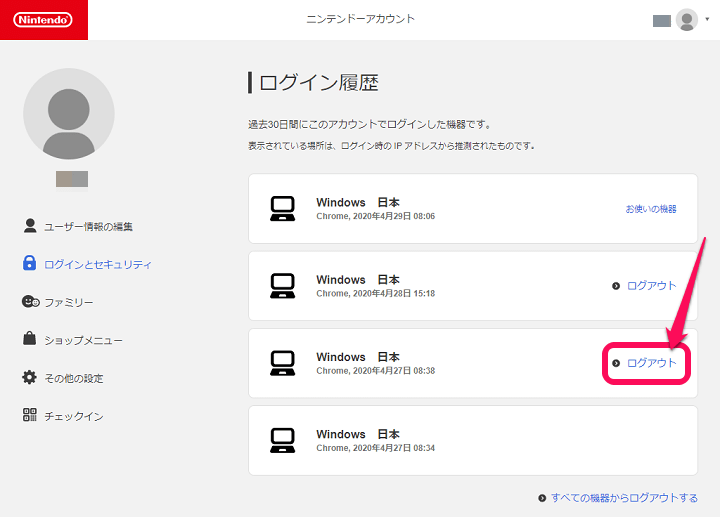
ログインしている端末に心当たりがないという場合は、強制ログアウトすることもできます。
端末毎に強制ログアウトする場合は、端末名の横に表示されている「ログアウト」、全端末を一斉強制ログアウトしたい場合は「すべての機器からログアウトする」を選択します。

警告が表示されます。
指定した端末の強制ログアウトを実行する場合は「ログアウト」を選択します。
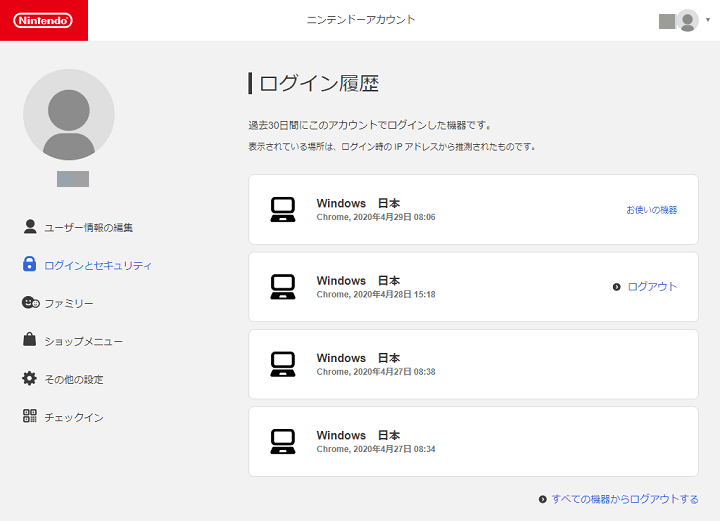
ログイン履歴に表示されている端末名の横に表示されていた「ログアウト」表示が消えていれば、強制ログアウト済みということになります。
このようにニンテンドーアカウントはログイン履歴の確認や端末を強制ログアウトすることができます。
不正ログインがなかったか?不審な端末がログイン状態になってないか?を一度確認しておくといいと思います。
また2段階認証も用意されているので、不正アクセスを可能な限り防ぎたいという人は設定しておくことをオススメします。
< この記事をシェア >
\\どうかフォローをお願いします…//
このニンテンドーアカウントでログイン履歴を確認&ログイン中の端末を強制ログアウトする方法 – 不正アクセスの確認と対策にの最終更新日は2020年4月29日です。
記事の内容に変化やご指摘がありましたら問い合わせフォームまたはusedoorのTwitterまたはusedoorのFacebookページよりご連絡ください。

























